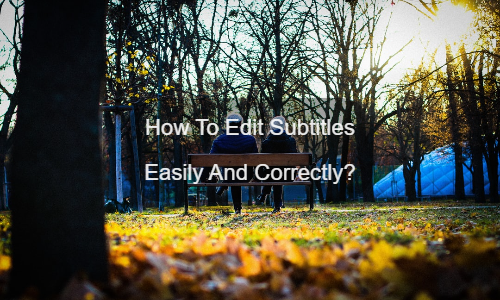
Jika Anda telah mencoba mengedit subtitle sendiri dan Anda akan tahu bahwa pekerjaannya sangat rumit. Secara khusus, mungkin sulit bagi Anda untuk menyalin audio video dan menyinkronkan teks dengan suara. Namun, jika subtitle terlihat jelas dan enak dipandang, maka subtitle dapat memainkan peran penting melalui pengeditan yang cermat.
Inilah mengapa Anda harus mengoptimalkan kualitas subtitle:
Apa kamu setuju? Kami menunjukkan cara membuat subtitle berkualitas tinggi.
Dimungkinkan untuk mengedit file subtitle sendiri, tetapi ini membutuhkan pemahaman dasar tentang cara kerjanya. Untuk membuat file seperti SRT atau VTT, Anda harus mematuhi standar tertentu. Ini adalah metode langkah demi langkah untuk membuatnya.
Format file SRT dan VTT
Untuk mengedit subtitle, cukup masukkan teks dan kode waktu Anda di bawah skema ini
Misalnya, file SRT dibuat seperti ini:
Anda dapat membuat file VTT seperti itu:
Sudah banyak subtitle editor, baik itu software maupun aplikasi web.
Mereka segera mengoptimalkan transkripsi teks dan kode waktu subtitle. Di sini kami menunjukkan kepada Anda opsi terbaik yang dapat Anda temukan di Internet:
Pilihan Anda akan tergantung pada kebutuhan Anda dan skala proyek. Namun, kami memperingatkan Anda bahwa editor manual bisa rumit untuk digunakan. Inilah sebabnya kami menunjukkan kepada Anda editor subtitle otomatis, ini akan menghemat lebih banyak waktu Anda.
Dengan popularitas teknologi pidato-ke-teks, generator teks otomatis sudah menjadi hal yang biasa di internet.
Aplikasi ini didasarkan pada pembelajaran mendalam dan dapat secara akurat menyalin dan menyinkronkan audio dan teks video. Mereka biasanya juga menyediakan editor subtitle yang kuat yang memungkinkan Anda untuk menyesuaikan hasilnya. Dengan menggunakan platform ini, Anda dapat membuat dan mengoptimalkan file subtitle dalam sekejap mata.
Di sini, kami menunjukkan cara menambahkan dan mengedit subtitle ke video Anda menggunakan Editor subtitle EasySub. Anda dapat menggunakannya untuk:
Pertama, daftar di platform EasySub. Pilih konten Anda dan tunjukkan bahasa aslinya. Jika perlu, Anda juga dapat memilih terjemahan multi-bahasa gratis.
Saat hasilnya siap, klik bahasa video dan akses editor subtitle khusus untuk memeriksa sinkronisasi.
Ketika Anda puas dengan transkripsi, Anda dapat melanjutkan mengekspor subtitle. Kamu bisa unduh file SRT atau VTT. Anda juga dapat mengekspor video dengan subtitle yang dibakar. Untuk melakukan ini, klik tombol "Ekspor" dan pilih "Ekspor".
Anda kemudian akan memiliki akses ke editor untuk menyesuaikan tampilan subtitle. Setelah selesai, akhirnya kamu bisa ekspor video ke format MP4.
Apakah Anda perlu membagikan videonya ke media sosial? Apakah video Anda memiliki subtitle?…
Mau tahu apa saja 5 pembuat subtitle otomatis terbaik? Datang dan…
Buat video dengan satu klik. Tambahkan subtitle, transkripsikan audio, dan lainnya
Cukup unggah video dan otomatis dapatkan subtitle transkripsi paling akurat dan dukungan 150+ gratis…
Aplikasi web gratis untuk mengunduh subtitle langsung dari Youtube, VIU, Viki, Vlive, dll.
Tambahkan subtitle secara manual, secara otomatis menyalin atau mengunggah file subtitle